音楽や音声のメインファイルとして使われやすいMP3形式ですが、元の音量を変更したいと思ったことはありませんか?
実際にファイルを開いて再生した時に思っていた音量と違っていたりすると、ファイルそのものの音量を上げたり下げたりして調整する必要があります。
ここでは、音量自体を揃えて自然な仕上がりを実現するための方法を4つほど紹介していきます。
方法1. ソフト「Filme」でMP3音量を調整する ― Windows/Mac
高機能な動画と音声の編集ソフトである「iMyFone Filme(フィルミ)」は動画にBGMを追加したり、ボリューム調整、無音化、スピード調整、トリミングなど様々な機能を持ち合わせています。このソフトを使用すれば、あまり編集の経験や知識がなくても、簡単にMP3の音量を調整することが出来るんです。
Filmeの音声編集が抜群する理由:
- MP3の音量調整以外に、分割や速度調整、ボイスチェンジャーなど多彩な機能も揃えて、クオリティ高いのオーディオが編集できます。
- ロイヤリティフリーの音楽や効果音などが提供され、直接的に動画に追加できて便利です。
- 最大8つのオーディオトラックが挿入でき、複雑な音声効果を作りたい場合にも満足できます。
実際にFilmeでMP3の音量を調整する手順は非常に簡単です。
Step 1.ソフトを起動して、左上の「メディアライブラリー」パネルをクリックして、音量調整をしたいMP3ファイルをインポートします。
Step 2.インポートした音声ファイルはドラッグ&ドロップ、もしくは「+」マークで編集タイムラインに設置出来ます。

Step 3.タイムラインに設置したファイルはクリップ化されて表示されます。音量を調整したいクリップを右クリックかダブルクリックして「編集」パネルを開きます。
Step 4.編集パネルにある音量のスライダーを左右に移動することで大きさを調整可能です。さらに、フェードイン・アウト効果も追加できます。
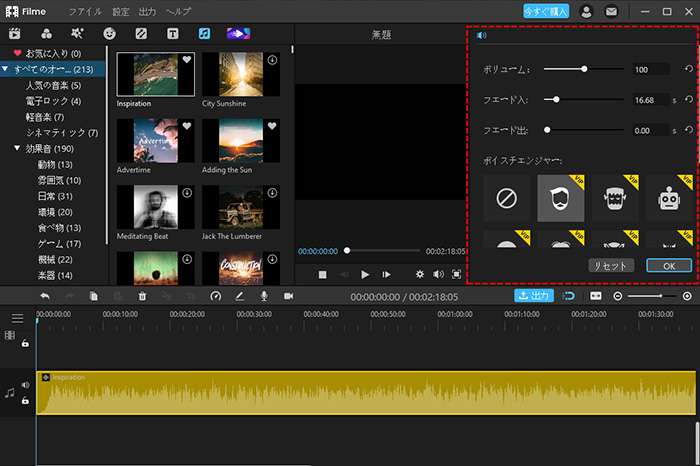
Step 5.ソフトの右上隅にある「出力」を選択して、形式を決定>保存先と設定>右下の「出力」を押せば保存は完了です!

方法2. ソフト「MP3Gain」でMP3音量を調整する ― Windows専用
「MP3Gain」は、MP3音声ファイルを一括で分析、音量の調整が出来るソフトです。こちらはWindows専用のソフトになっています。
このソフトMP3の音量を調整する手順は以下となります。
Step 1.まずソフトに音量調節したいファイルを移動する必要があります。Windowsのツールバーからフォルダの追加、もしくはデスクトップなどからファイルを直接ドラッグ&ドロップで移動させます。
Step 2.上部の「トラック分析」をクリックすると、ソフト内に移動したファイルはトラック分析が行われます。出来たら各ファイルの音量などの情報が表示されます。
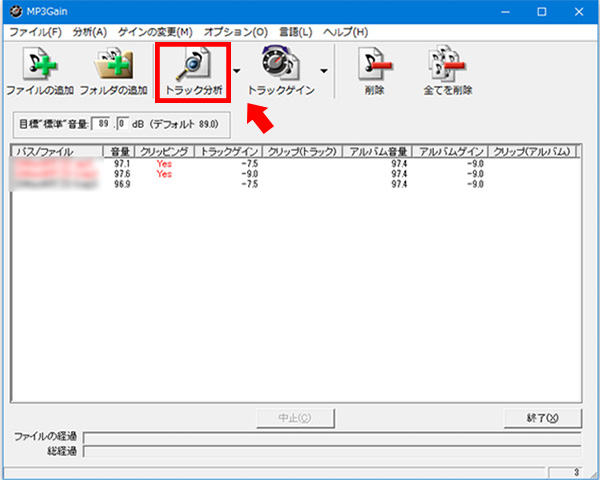
Step 3.そして、「目標標準音量」で数値を入力すれば調整したい音量が指定できます。後は「ゲインの変更」>「トラックゲイン」をクリックすると一律で音量を調整することが出来ます。
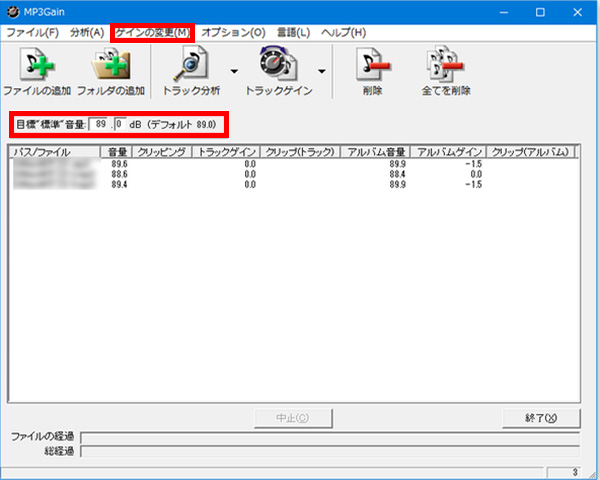
メリット
- MP3ファイルは音量をしっかりと均一にしてくれる。
- 均一化の失敗があってもワンクリックでやり直しが可能。
デメリット
- Windowsでしか起動することが出来ないが、対応のOSバージョンも古い。
- 一般的なソフトよりも手順は複雑なので、ユーザービリティは低い。
方法3. ソフト「iTunes」でMP3音量を調整する ― Mac専用
Macのユーザーなら、標準搭載されている音楽管理ソフトの1つ、「iTunes」でMP3の音量調整をすることも出来ます。
ここでは具体的にiTunesでMP3の音量調整をする手順を解説します。
すべての音楽の音量を調整したい場合:
iTunesを使用する場合に一括で調整するときには、「環境設定」>「再生」内の「サウンドチェック」にチェックを入れます。すると、iTunes内の音楽ファイルの音量は統一されて再生出来るようになっています。
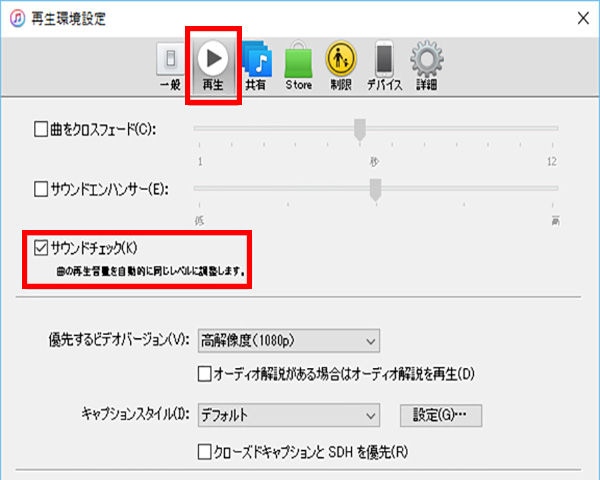
個別の音楽の音量を調整したい場合:
ボリュームを調整したいMP3を選定して、右クリックして「曲の情報」を表示させます。そして、「オプション」タグの「音量調整」で、左右に移動すれば音を大きくしたり小さくしたりすることができます。
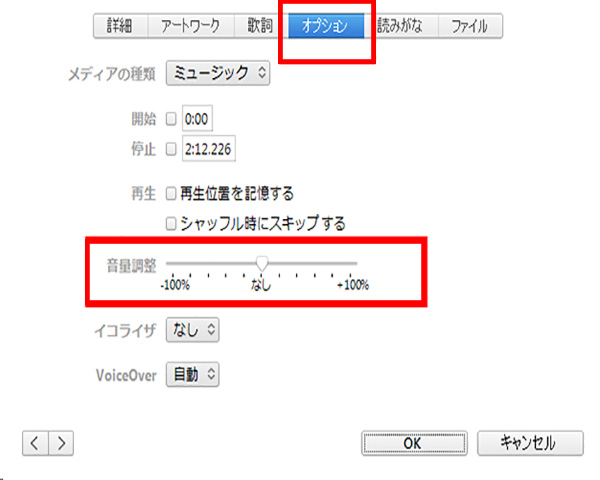
メリット
- iPhoneとの同期で様々な音楽を同じ音量に調整出来る。
- クラウド機能やバックアップなどセキュリティ面も万全。
デメリット
- 基本的にiTunesはMacでしか再生出来ず、PCに落とし込むことが出来ない。
- 独自のファイル構成のため、使用用途が限定されている。
方法4. サイト「MP3Louder」でMP3音量を調整する
ソフトの他に、オンラインツールを利用してもMP3の音量が調整できます。「MP3Louder」はこのようなサイトで完結出来るMP3音量調節ツールの1つです。操作性もシンプルで使いやすくなっています。
MP3LouderのサイトでMP3音量を調整する方法は次の通りです。
Step 1.MP3Louderにアクセスして、「閲覧」をクリックしてオーディオファイルを選択し、ボリュームを調節したいMP3をアップロードします。
Step 2.「アクションを選択」から音量を上げるか、下げるか選定します。そして、デシベル、チャンネルを設定します。
Step 3.アップロードしたMP3ファイルをどのように変化させるかを、決めて再度アップロードをすると音量調節をしたファイルをダウンロードすることが出来ます。
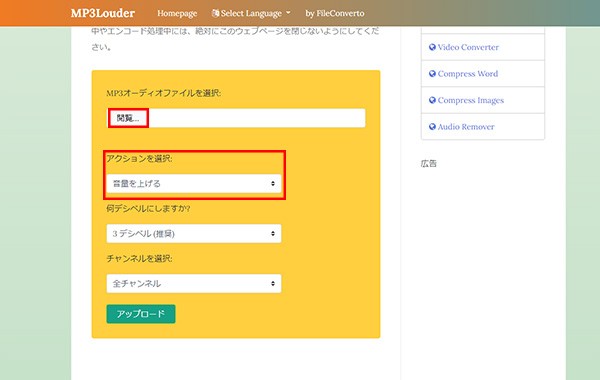
メリット
- 操作がシンプルなので初心者でも簡単に使用出来る。
- 音量調整は1デシベル~50デシベルで調整出来る。
デメリット
- 処理が再エンコード方式のため、音質が低下する可能性がある。
- MP3ファイルのカスタマイズは出来ない。
Tips.MP3音量を揃えるについて
MP3は日常生活でよく使われているが、再生する時に音量が不適切であればきっと悩ましいでしょう。MP3音量を揃えるについて、以下の2つのことが知っておくべきだと思います。
MP3の音量を調整するメリットは?
- 複数の音源を自然に繋げやすくなります。
- 編集の目的によって音量を調整できます。
- MP3の音声ファイルごと整理することで、動画などに追加しても違和感を感じません。
MP3に最適な音量とは?
MP3の音量は大きくしすぎると音割れの原因になっていまい、小さくすると音の迫力がなくなってしまうこともあります。
一般的な音源ファイルはおよそ95デシベル前後が最適だと言われているので、MP3を調整する時には、参考値にしてみてくださいね。
最後に
今回はMP3の音量調整方法についていくつか紹介してきましたが、音量調整は方法によっては音質を下げる原因になってしまいます。
その点、専門的なソフトを使用すれば、音質の劣化も防げる上に高度な編集も可能です。今回紹介したソフトの中でも「iMyFone Filme(フィルミ)」はどんな環境にも対応出来ます。
安定とクオリティを求める方は、まず下でこのソフトをダウンロードして試してみてはいかがでしょうか?









